静态ip地址是长期分配给一台计算机的ip地址,一般都是通过路由器自动获取ip地址,最近有位win8系统用户想要修改静态ip地址,发现无法修改,用户尝试了很多方法都无法解决,那么win8系统怎么修改静态ip地址呢?下面u启动u盘装机为大家分享win8系统修改静态ip地址的操作方法。
解决方法如下:
1、首先检查网卡驱动状况,如果网卡驱动未能正常工作请重新安装网卡驱动;
2、网卡驱动一切正常的话,我们在桌面按住键盘“Win+X”快捷键打开菜单,然后选择“设备管理器”;
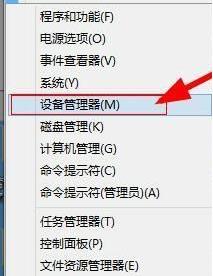
3、打开“设备管理器”后之后找到“网络适配器”并右键打开属性;
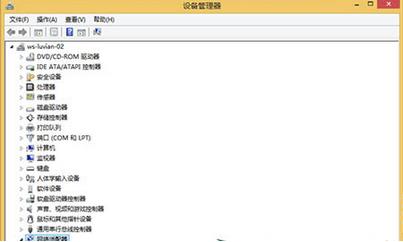
4、有些电脑拥有无线和有线适配器,小编这里以有线适配器为例;
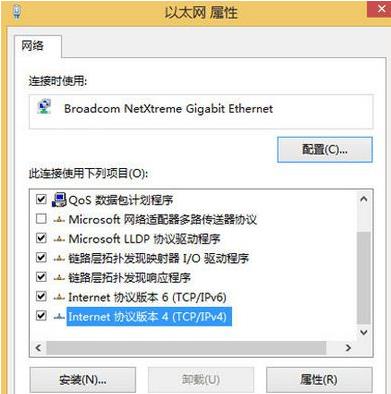
5、打开网络属性后点击“安装--协议”,点击“添加--从磁盘安装”,浏览定位至“C:\Windows\inf\nettcpip.inf”点击确定,再选择TCP/IPv4安装;
6、还有问题的话再次按“Windows+X”快捷键打开菜单,选择“命令提示符(管理员)”,输入“netsh int ip reset”并按回车,最按照提示重新电脑即可。
关于win8系统修改静态ip地址的操作方法就为用户们分享到这里了,如果用户们想要修改静态ip地址,可以参考以上方法步骤进行操作哦,希望本篇教程对大家有所帮助,更多精彩教程请关注u启动官方网站。

